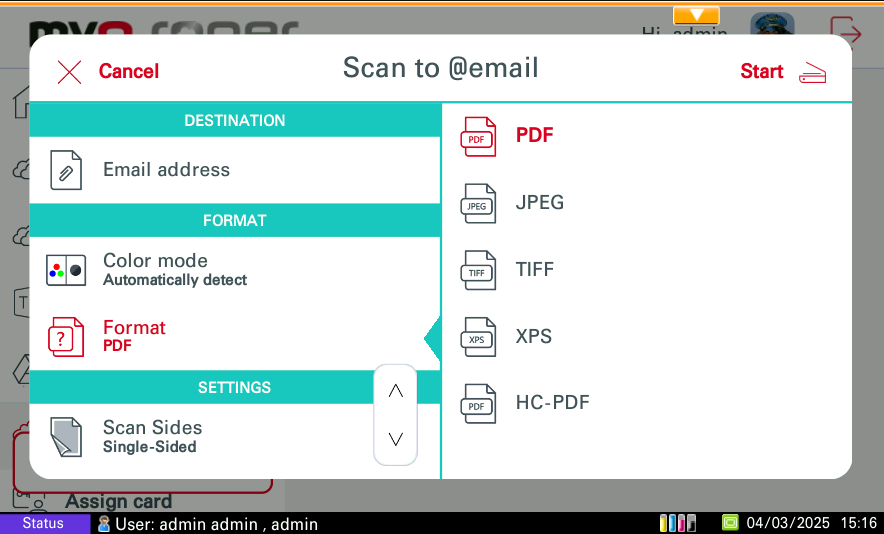Utilizzo di MyQ Roger
Utilizzo del terminale
Si noti che un dispositivo con MyQ Roger collegato al centro di comando Kyocera deve essere sincronizzato almeno una volta al mese. Se non viene utilizzato per più di 30 giorni, si riceverà il seguente messaggio di errore sul dispositivo: "Questa applicazione è stata disattivata. Il prodotto non ha potuto accedere ai servizi web di sicurezza per almeno 30 giorni, oppure l'applicazione non è più approvata dai servizi web di sicurezza. Contattare l'assistenza." In questo caso, è necessario reinstallare MyQ Roger.
Accedi
A seconda dell'impostazione dell'amministratore, sul pannello del dispositivo sono disponibili diverse opzioni di login:
Nome utente e password - Digitare il nome utente e la password di MyQ Roger.
Nome utente e PIN - Digitare il PIN del nome utente MyQ Roger.
Carta d'identità - Passare la carta d'identità.
PIN - Digitare il PIN MyQ Roger.
Codice QR - Scansionare il codice QR con lo smartphone tramite l'applicazione mobile MyQ Roger (consigliata).
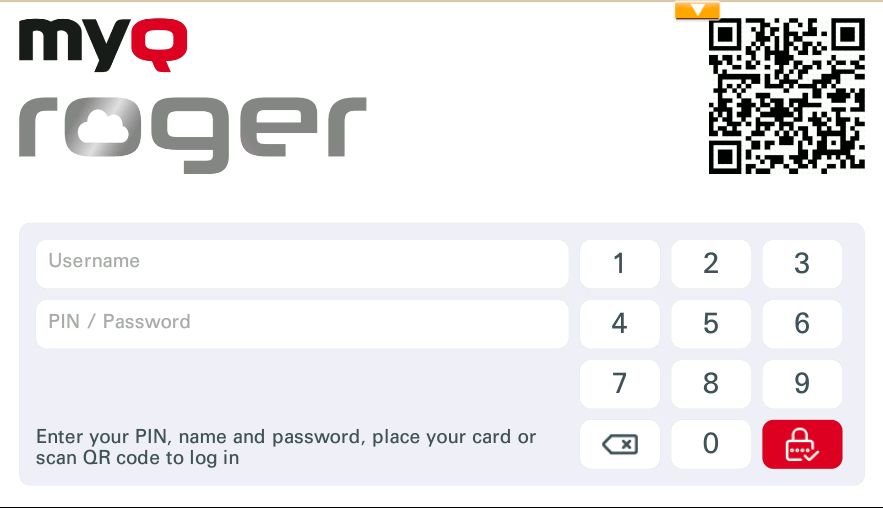
Se si effettua il login scansionando il QR con lo smartphone, è possibile gestire tutto tramite l'app MyQ Roger. Non è possibile utilizzare il pannello del dispositivo se non si passa il controllo alla stampante, tramite il pulsante nell'angolo in alto a destra dell'app mobile MyQ Roger. Casa scheda.
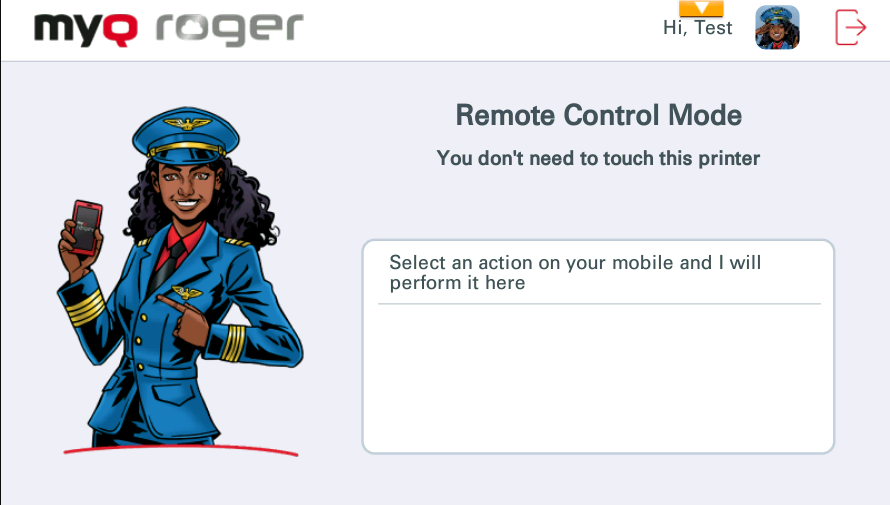
L'operazione in corso viene visualizzata sul display dell'MFD se il dispositivo è gestito tramite l'app MyQ Roger. Se si utilizza un metodo di accesso diverso, è possibile gestire tutto direttamente dall'MFD.
MyQ Roger Azioni disponibili
A seconda delle impostazioni del tenant MyQ Roger e dell'impostazione dell'amministratore, le azioni disponibili sono le seguenti:
Pronto per la stampa
OneDrive e Scan Here (OneDrive)
Google Drive e Scan Here (Google Drive)
SharePoint e Scan Here (SharePoint)
MS Teams e Scan Here (MS Teams)
Stampa universale
Pronto per la stampa
Questa azione mostra tutti i lavori che si trovano nello stato di pronto.
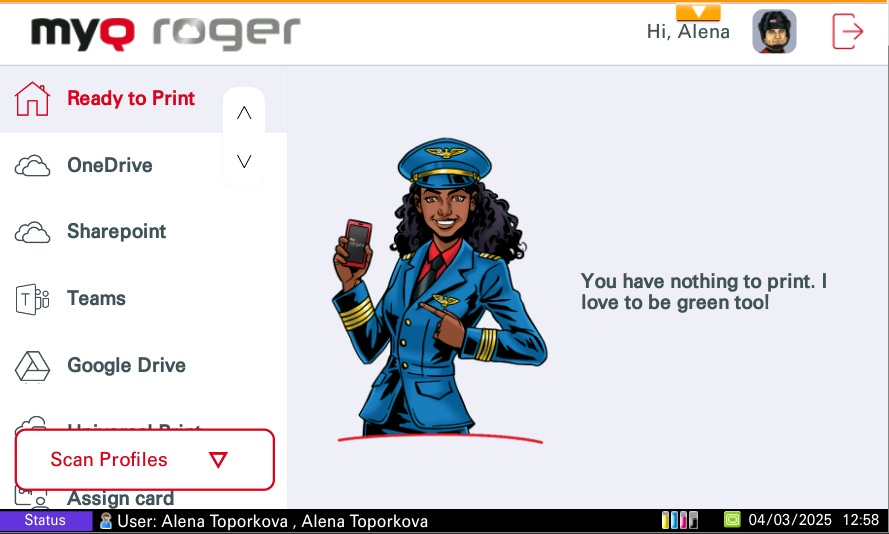
Se il controllo è verso la stampante, selezionare un lavoro o più lavori e scorrere il dito da sinistra a destra per stamparlo.
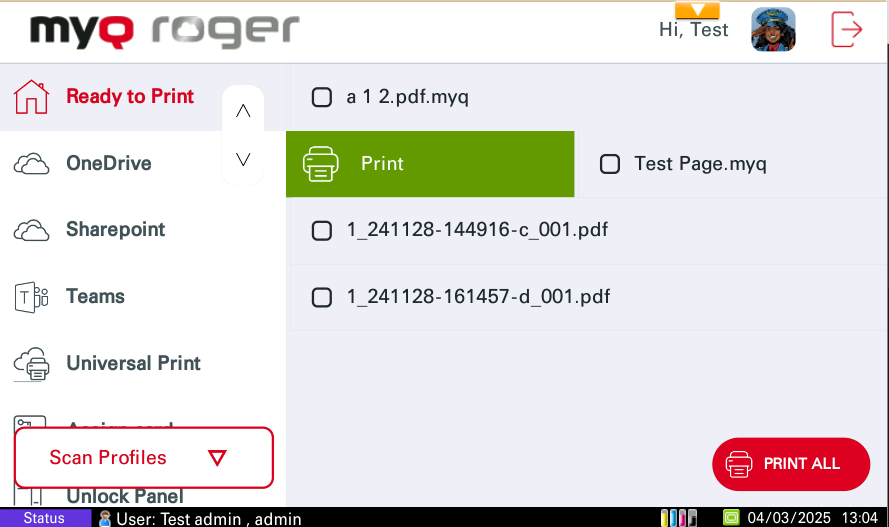
Una volta selezionati i file da stampare, Opzioni di stampa verrà visualizzato.
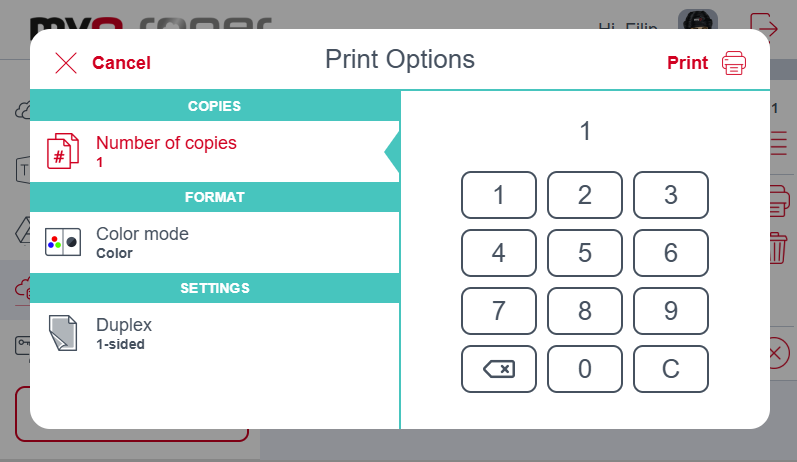
Se si passa il dito da destra a sinistra, il lavoro viene eliminato.
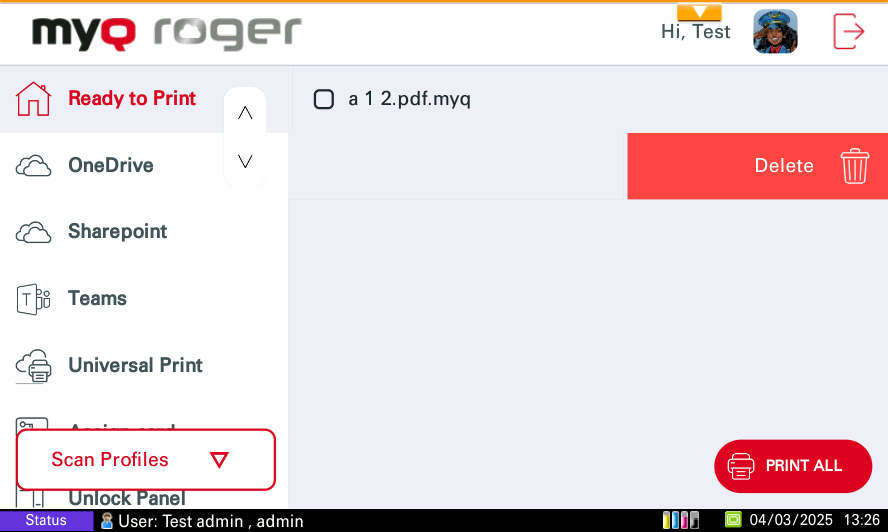
Se si tratta dell'applicazione mobile, si possono usare le stesse opzioni di scorrimento oppure si può selezionare il lavoro o i lavori e toccare Stampa o Stampa tutto.
OneDrive
Questa azione viene visualizzata se OneDrive è collegato o se non è collegato alcun cloud storage. Questa azione mostra tutti i file che possono essere stampati e archiviati su OneDrive.
Se il controllo è verso la stampante, selezionare un lavoro e scorrere il dito da sinistra a destra per stamparlo oppure toccare il lavoro per modificarne le opzioni.
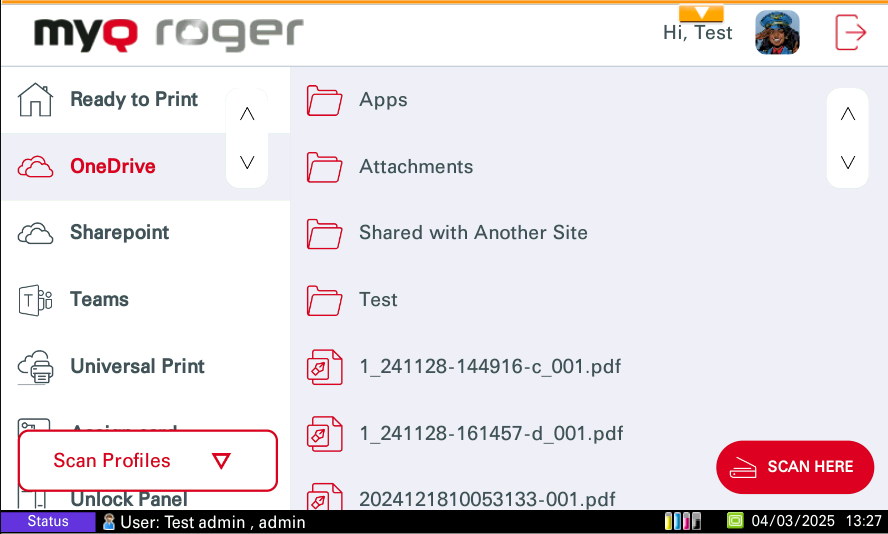
Per motivi di sicurezza, si sconsiglia di utilizzare il login tramite PIN per visualizzare i file di cloud storage sul pannello del dispositivo. Attualmente esistono due possibilità di comportamento dopo l'accesso tramite PIN in relazione alle impostazioni dell'interfaccia Web di MyQ Roger. Questo comportamento riguarda solo il metodo di accesso tramite PIN. L'accesso tramite nome utente e password, carta o dispositivo mobile funziona senza limitazioni.
All'apertura dell'archivio OneDrive viene visualizzato un messaggio informativo. Dopo aver premuto OK in questo messaggio, viene visualizzata la memoria di OneDrive ed è possibile sfogliare le cartelle e i file di OneDrive.
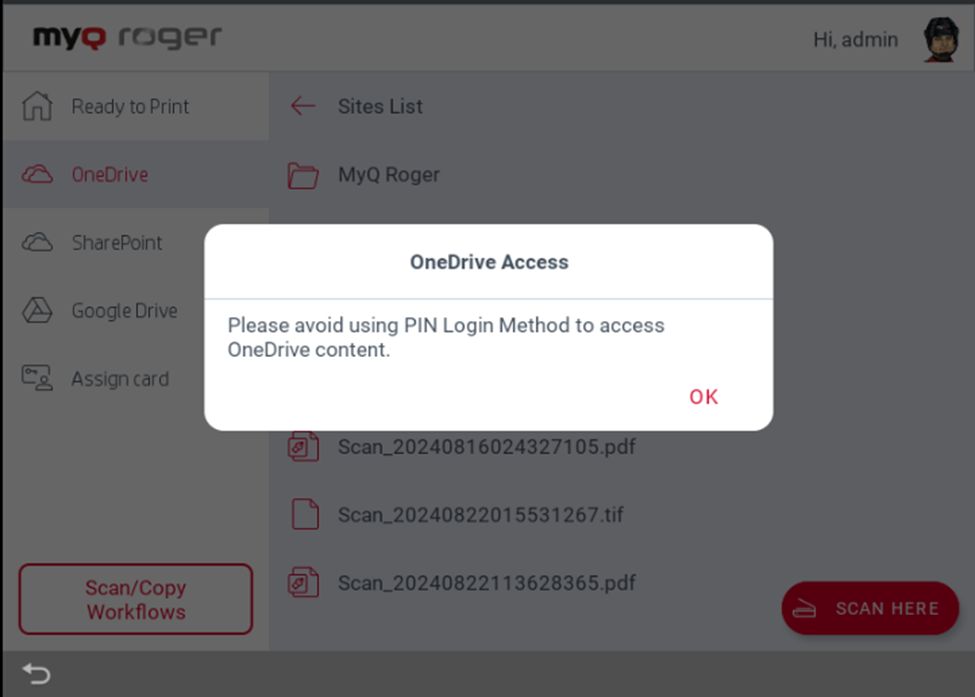
I file di archiviazione di OneDrive non vengono visualizzati.
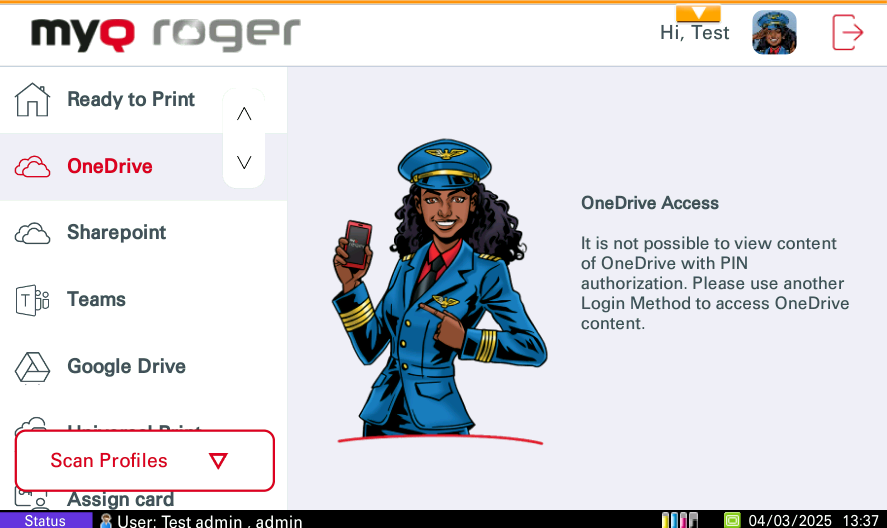
Scansione qui (OneDrive)
Il Scansione qui La funzione scansiona i documenti e salva le scansioni su OneDrive.
Se il controllo avviene sull'app mobile, selezionare il lavoro (elencato nella scheda OneDrive) e toccare Stampa o Stampa tutto. È possibile stampare file in formato pdf, MS Office e Google Docs solo su Kyocera dall'archivio OneDrive.
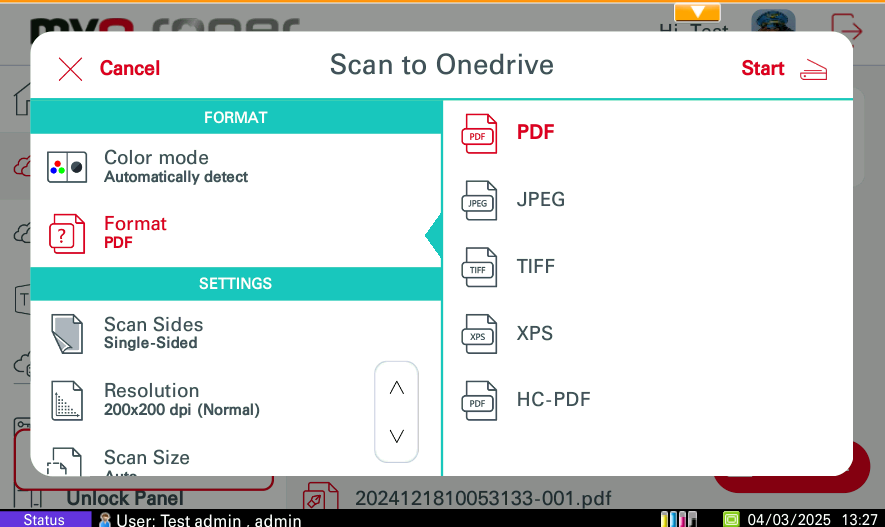
Google Drive
Questa azione viene visualizzata se Google Drive è collegato o se non è collegato alcun cloud storage. Questa azione mostra tutti i file che possono essere stampati e archiviati su Google Drive.
Se il controllo è verso la stampante, selezionare un lavoro e scorrere da sinistra a destra per stamparlo, oppure toccare il lavoro per modificarne le opzioni.
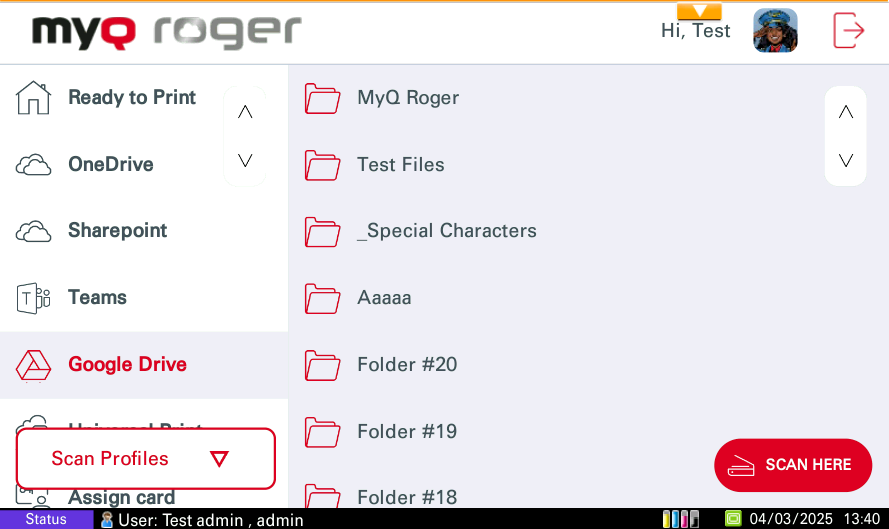
Per motivi di sicurezza, non è consigliabile utilizzare il login tramite PIN per visualizzare i file di archiviazione cloud sul pannello del dispositivo. Attualmente, esistono due possibilità di comportamento dopo l'accesso tramite PIN in relazione alle impostazioni dell'interfaccia Web di MyQ Roger. Questo comportamento riguarda solo il metodo di accesso tramite PIN. L'accesso tramite nome utente e password, carta o dispositivo mobile funziona senza limitazioni.
All'apertura dell'archivio di Google Drive viene visualizzato un messaggio informativo. Dopo aver premuto OK in questo messaggio, viene visualizzato lo spazio di archiviazione di Google Drive ed è possibile sfogliare le cartelle e i file di Google Drive.
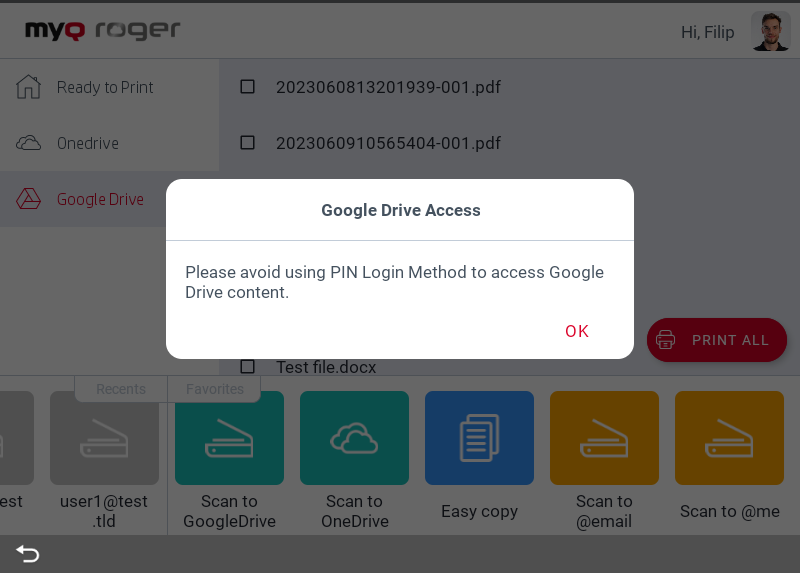
I file di archiviazione di Google Drive non vengono visualizzati.
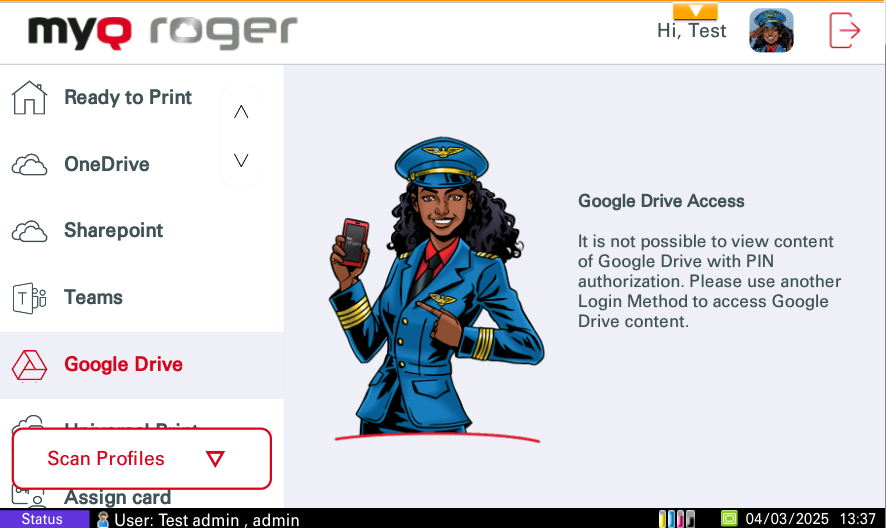
Scansione qui (Google Drive)
Il Scansione qui La funzione scansiona i documenti e salva le scansioni su Google Drive.
Se il controllo avviene sull'app mobile, selezionare il lavoro (elencato nella scheda Google Drive) e toccare Stampa o Stampa tutto. Solo su Kyocera è possibile stampare file in formato PDF da Google Drive.
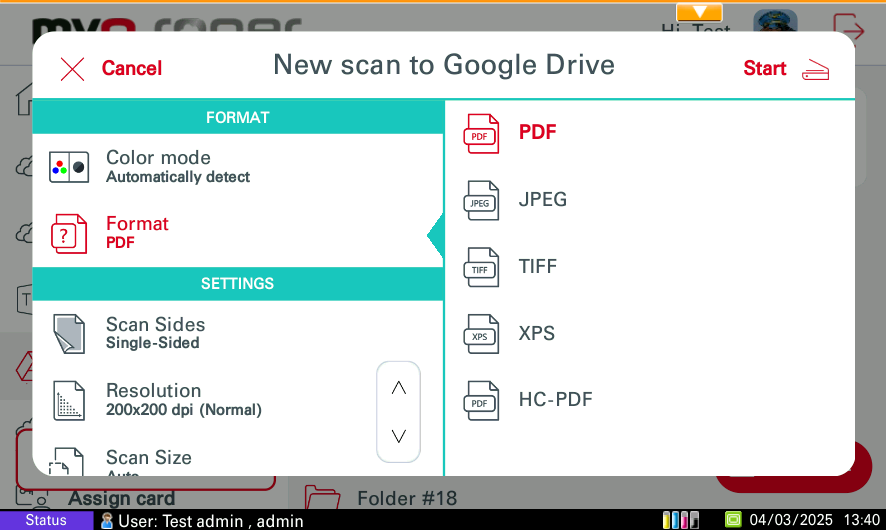
SharePoint
Questa azione viene visualizzata se SharePoint è collegato o se non è collegato alcun cloud storage. Questa azione mostra tutti i file che possono essere stampati e archiviati su SharePoint.
Se il controllo è verso la stampante, selezionare un lavoro e scorrere il dito da sinistra a destra per stamparlo oppure toccare il lavoro per modificarne le opzioni.
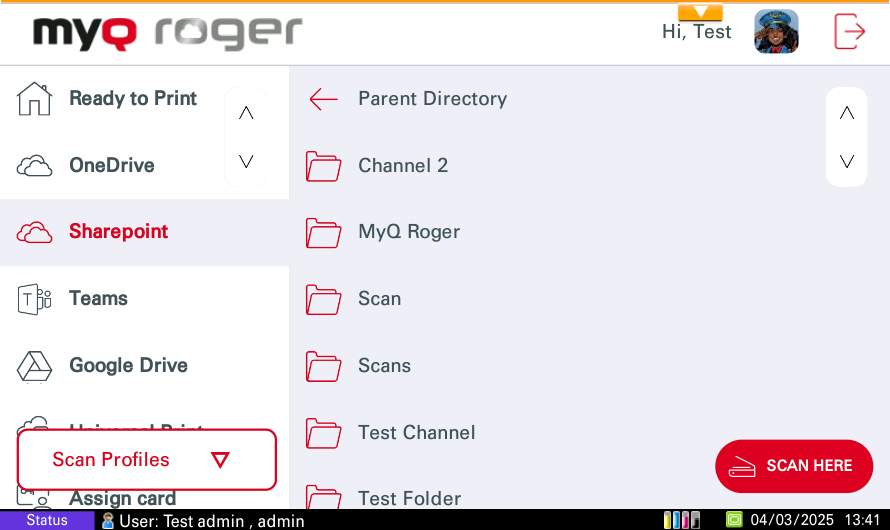
Per motivi di sicurezza, non è consigliabile utilizzare il login tramite PIN per visualizzare i file di archiviazione cloud sul pannello del dispositivo. Attualmente esistono due possibilità di comportamento dopo l'accesso tramite PIN in relazione alle impostazioni dell'interfaccia Web di MyQ Roger. Questo comportamento riguarda solo il metodo di accesso tramite PIN. L'accesso tramite nome utente e password, carta o dispositivo mobile funziona senza limitazioni.
All'apertura dell'archivio SharePoint viene visualizzato un messaggio informativo.
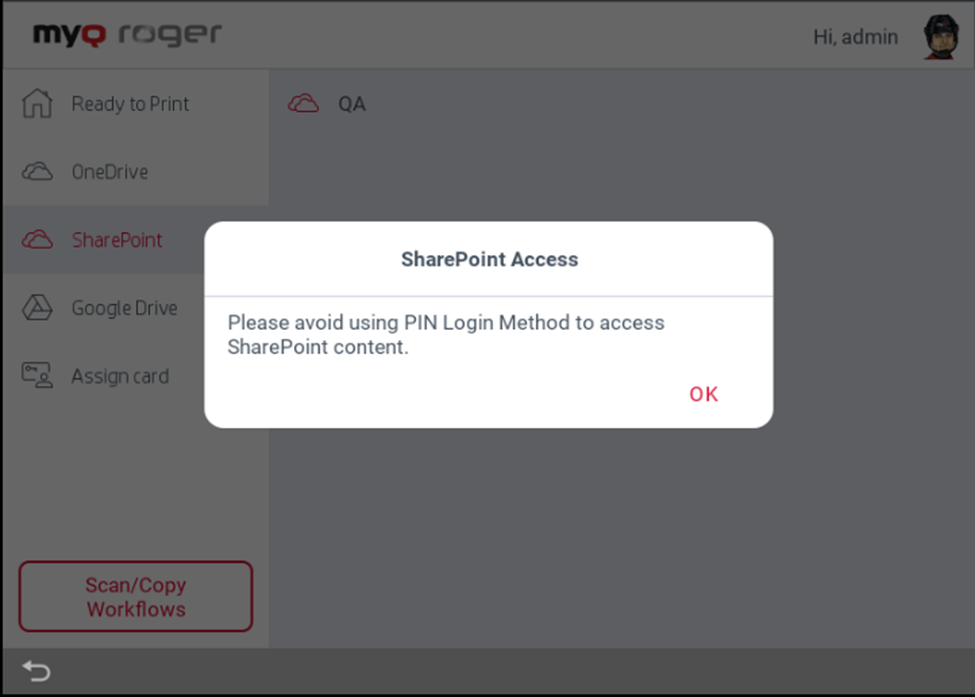
Dopo aver premuto OK In questo messaggio viene visualizzato l'archivio di SharePoint ed è possibile sfogliare le cartelle e i file di SharePoint. I file dell'archivio SharePoint non vengono visualizzati.
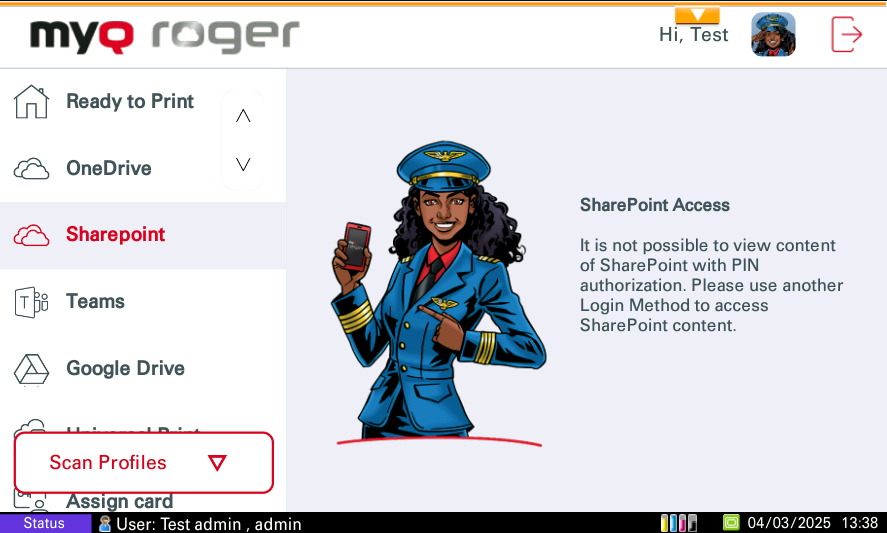
Scansione qui (SharePoint)
Il Scansione qui La funzione scansiona i documenti e salva le scansioni su SharePoint.
Se il controllo è sull'app mobile, selezionare il lavoro (elencato nella scheda SharePoint) e toccare Stampa o Stampa tutto. È possibile stampare file in formato PDF, MS Office e Google Docs solo su Kyocera dall'archivio Sharepoint.
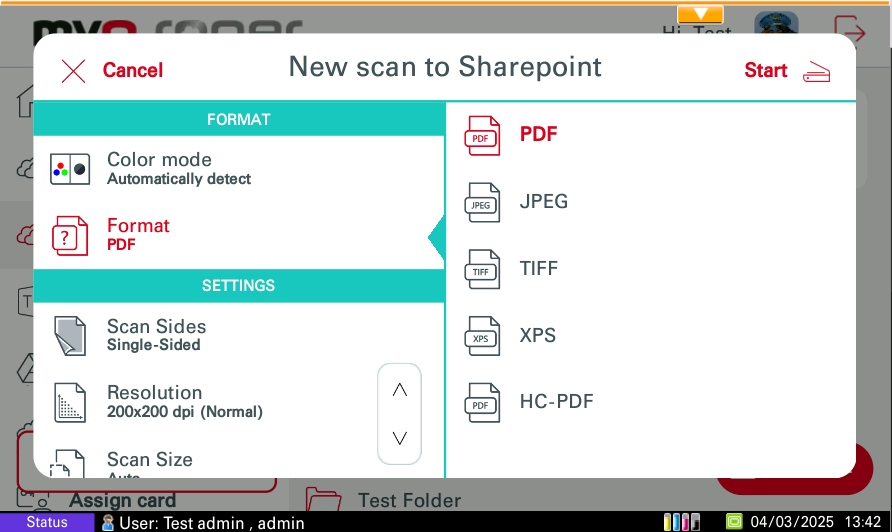
MS Teams
Questa azione viene visualizzata se MS Teams è connesso o se non è connesso alcun cloud storage. Questa azione mostra tutti i file che possono essere stampati o scansionati sui propri canali in MS Teams.
Se il controllo è verso la stampante, selezionare un lavoro e scorrere il dito da sinistra a destra per stamparlo oppure toccare il lavoro per modificarne le opzioni.
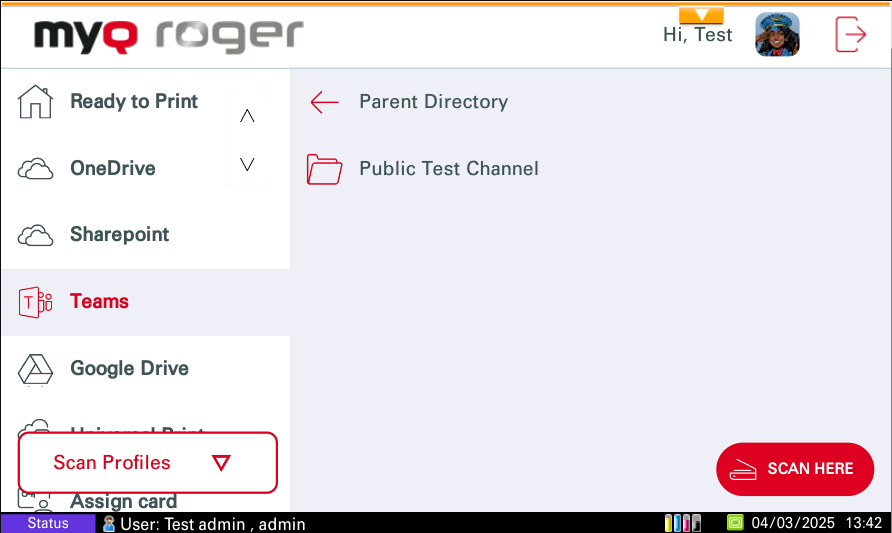
Per motivi di sicurezza, non è consigliabile utilizzare il login tramite PIN per visualizzare i file di archiviazione cloud sul pannello del dispositivo. Attualmente esistono due possibilità di comportamento dopo l'accesso tramite PIN in relazione alle impostazioni dell'interfaccia Web di MyQ Roger. Questo comportamento riguarda solo il metodo di accesso tramite PIN. L'accesso tramite nome utente e password, carta o dispositivo mobile funziona senza limitazioni.
All'apertura dell'archivio di MS Teams viene visualizzato un messaggio informativo.
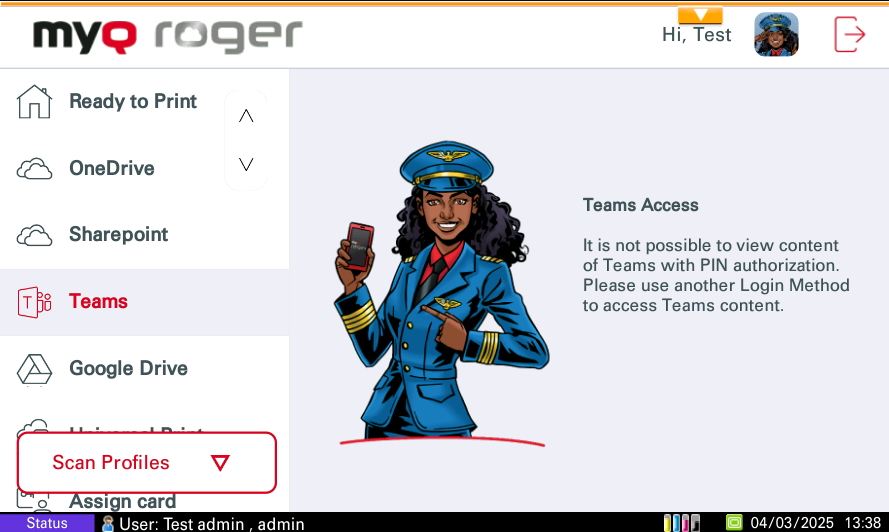
Dopo aver premuto OK su questo messaggio, viene visualizzato l'archivio di MS Teams ed è possibile sfogliare le cartelle e i file di MS Teams. Per impostazione predefinita, vengono elencati solo i canali seguiti dall'utente. I file dell'archivio MS Teams non vengono visualizzati.
Scansione qui (MS Teams)
Il Scansione qui La funzione scansiona i documenti e salva le scansioni su MS Teams nel canale specificato.
Se il controllo è sull'app mobile, selezionare il lavoro (elencato nella scheda Lavori di stampa) e toccare Stampa o Stampa tutto. È possibile stampare file in formato PDF, MS Office e Google Docs solo su Kyocera dall'archivio MS Teams.
Stampa universale
Questa azione viene visualizzata solo se è collegata una stampante Universal Print. Questa azione mostra tutti i lavori che possono essere stampati da Universal Print.
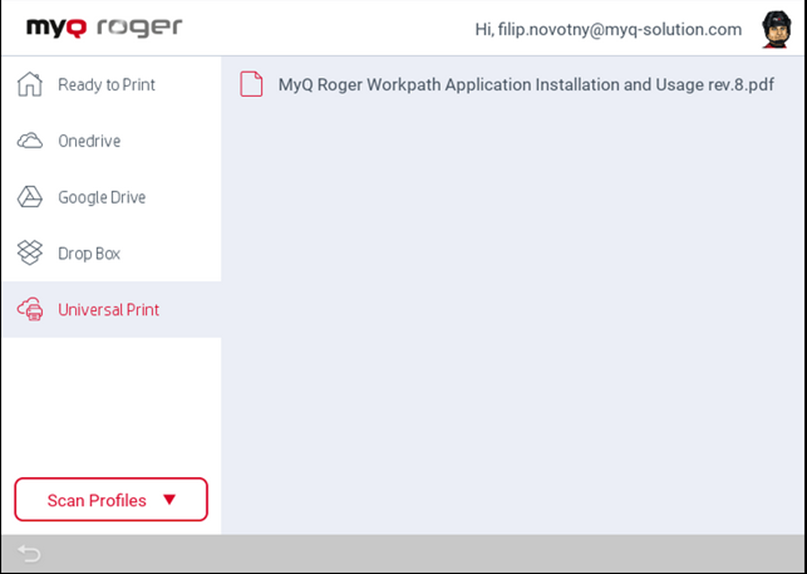
Una volta selezionato un lavoro per la stampa, il tasto Opzioni di stampa vengono visualizzati.
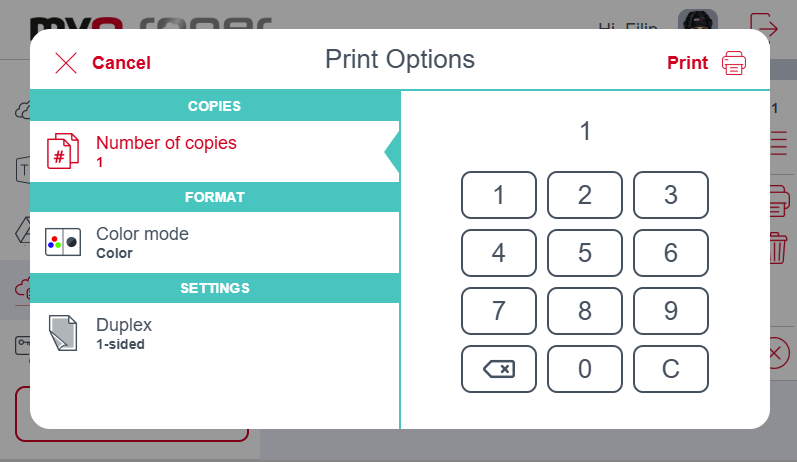
Assegnazione della scheda
Dopo aver toccato questa azione, si apre la schermata di registrazione della carta d'identità e l'utente registrato può registrare la propria carta strisciandola sul lettore.
Flussi di lavoro dell'utente
Nella parte inferiore dello schermo sono presenti le voci Recente e Preferito azioni. Le azioni recenti sono le ultime azioni eseguite su MyQ Roger, mentre le azioni preferite possono essere modificate sull'app mobile MyQ Roger o premendo l'azione sul pannello del dispositivo.
Easy Copy
Toccare per copiare un lavoro o premere per visualizzare i parametri.
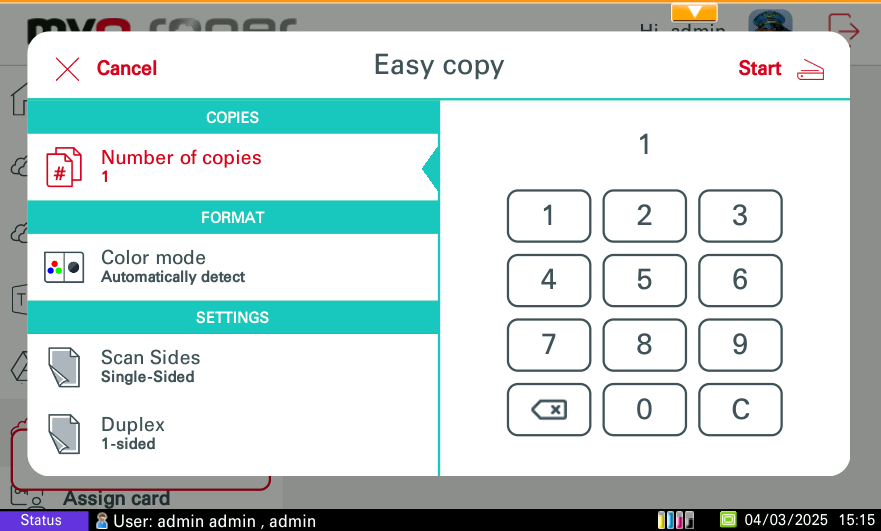
Scansione su OneDrive
Toccare per scansionare un lavoro e memorizzarlo in OneDrive o premere per visualizzare i parametri.
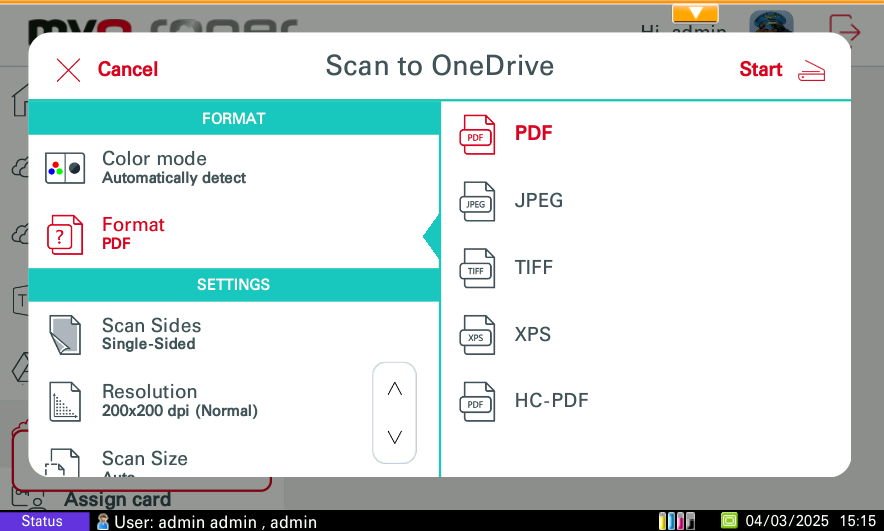
Scansione su Google Drive
Toccare per scansionare un lavoro e salvarlo in Google Drive o premere per visualizzare i parametri.
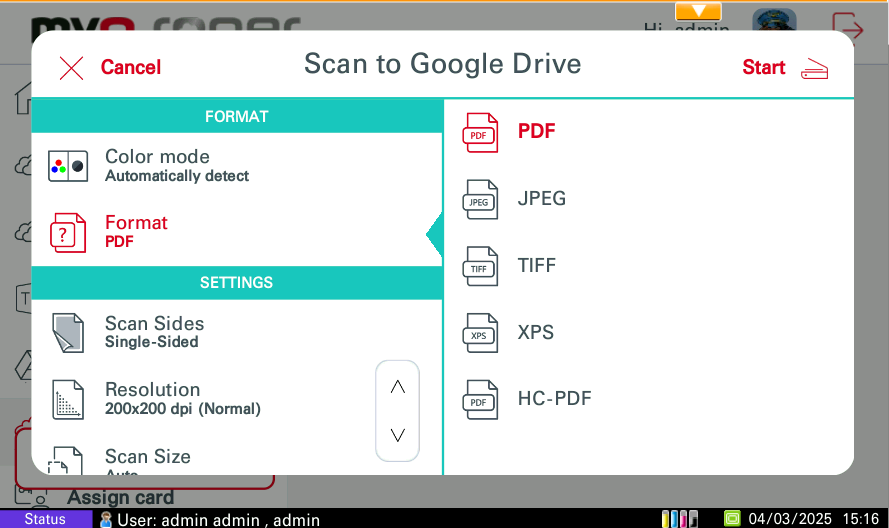
Scansione a @me o scansione a @email
Toccare per scansionare un lavoro e inviarlo al proprio indirizzo e-mail o a qualsiasi altro indirizzo e-mail, oppure premere per visualizzare i parametri.